如何在RV130W上配置無線分佈系統(WDS)
目標
無線分佈系統(WDS)是在網路中實現接入點(AP)無線互連的系統。WDS允許使用多個接入點來擴展無線網路,而無需使用有線骨幹鏈路來連線它們。要建立WDS鏈路,裝置和其他遠端WDS對等體必須在相同的無線網路模式、無線通道、無線頻帶選擇和加密型別(None或WEP)中配置。 有關詳細資訊,請參閱在RV130W上配置基本無線設定。
在典型的小型企業環境中,您可以在網橋模式或中繼器模式下配置WDS。如果您希望其他AP擴展裝置的網路訊號(充當公共鏈路),網橋模式非常有用。如果希望裝置使用無線連線充當其他AP的網路訊號中繼器,中繼器模式將很有用。
本文檔旨在向您展示如何在RV130W上配置無線分佈系統。
適用裝置
· RV130W
軟體版本
· v1.0.1.3
無線分佈系統配置
在網橋模式下配置WDS
步驟1.登入到Web配置實用程式並選擇Wireless > WDS。WDS 頁面隨即開啟:
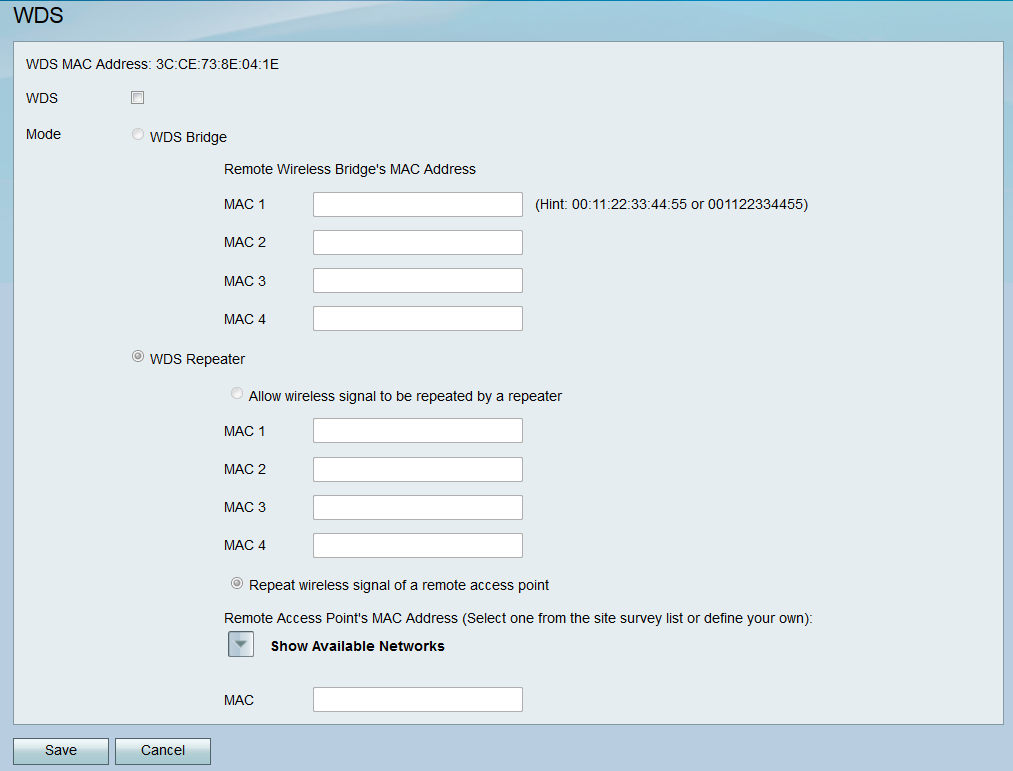
步驟2.要啟用WDS,請選中WDS 欄位中的覈取方塊。
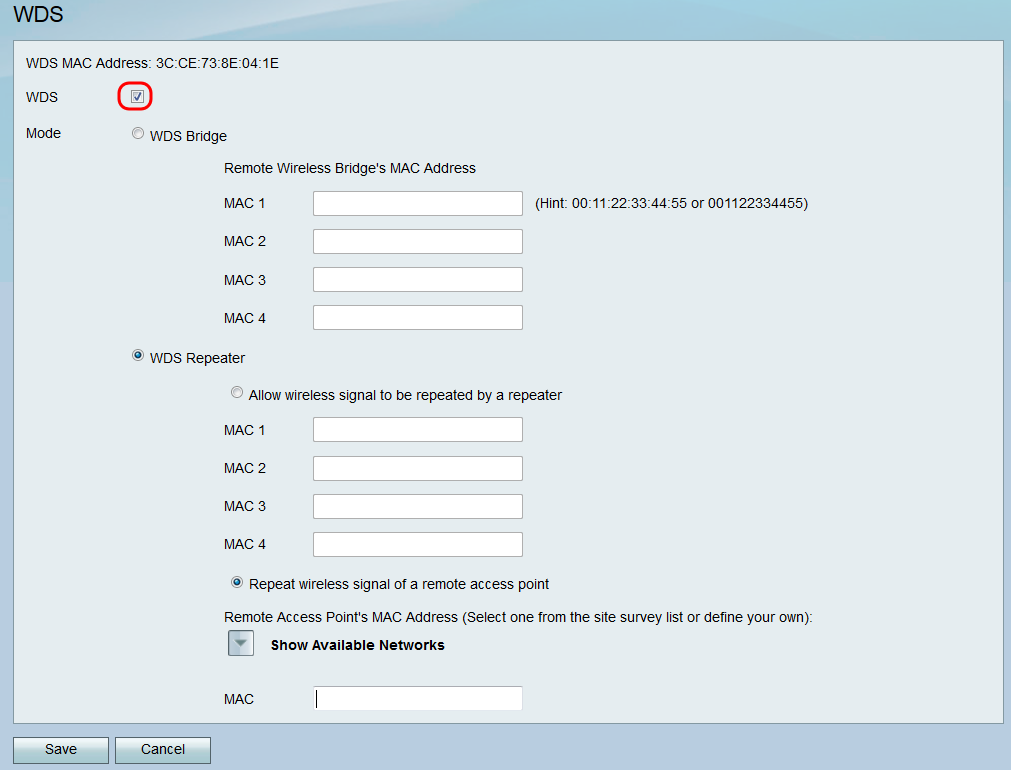
步驟3.在Mode欄位中,按一下WDS Bridge單選按鈕。當路由器的WDS配置為網橋模式時,WDS會將配置的接入點指定為多個接入點之間的公共鏈路。
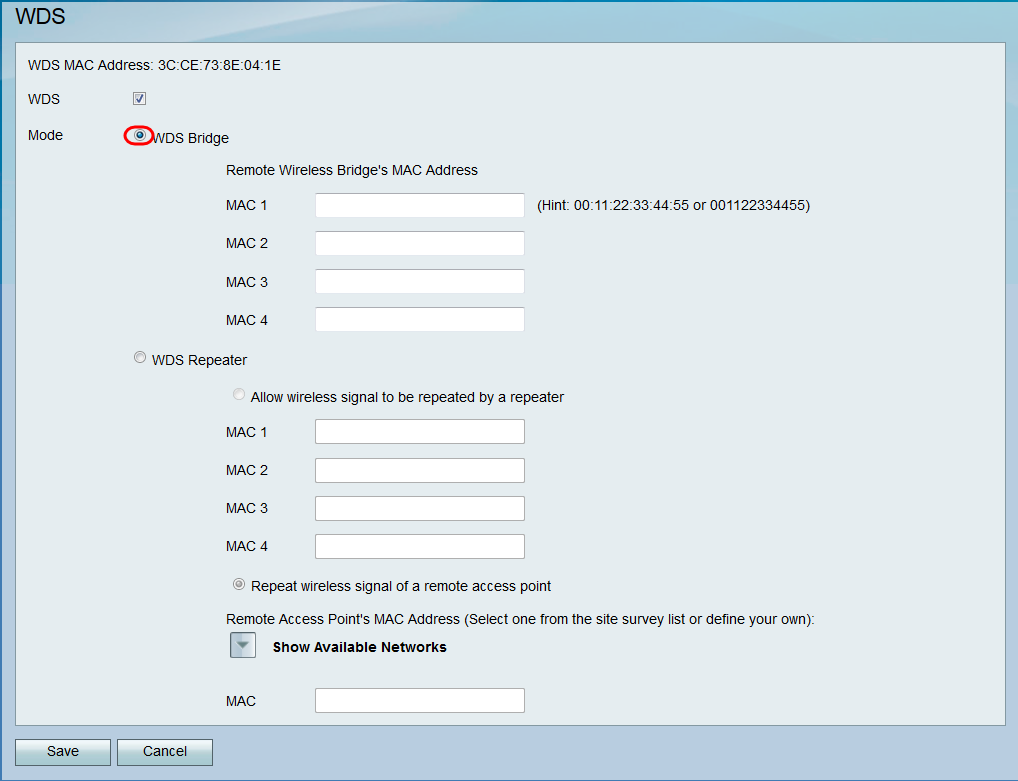
步驟4.在遠端無線網橋的MAC地址部分,在MAC 1欄位中輸入要用作網橋的接入點的MAC地址。您還可以在MAC 2、MAC 3和MAC 4欄位中配置要用作網橋的其他接入點。
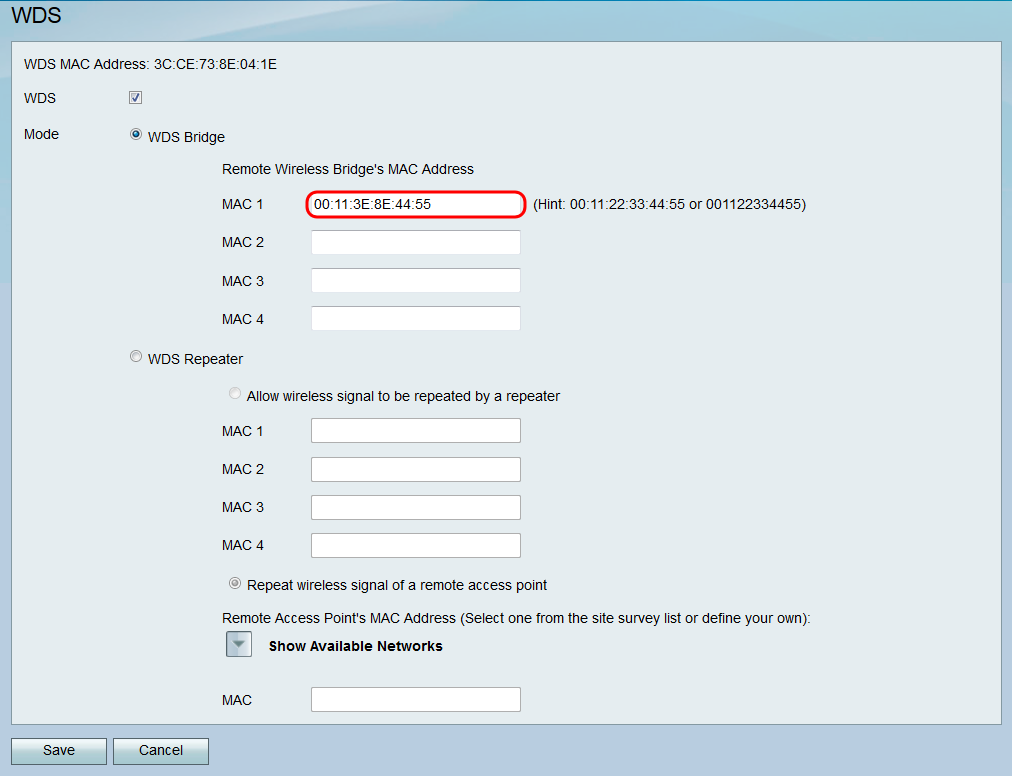
步驟5.按一下Save以儲存變更。

無線中繼器模式下的WDS配置
步驟1.登入到Web配置實用程式並選擇Wireless > WDS。WDS頁面隨即開啟。
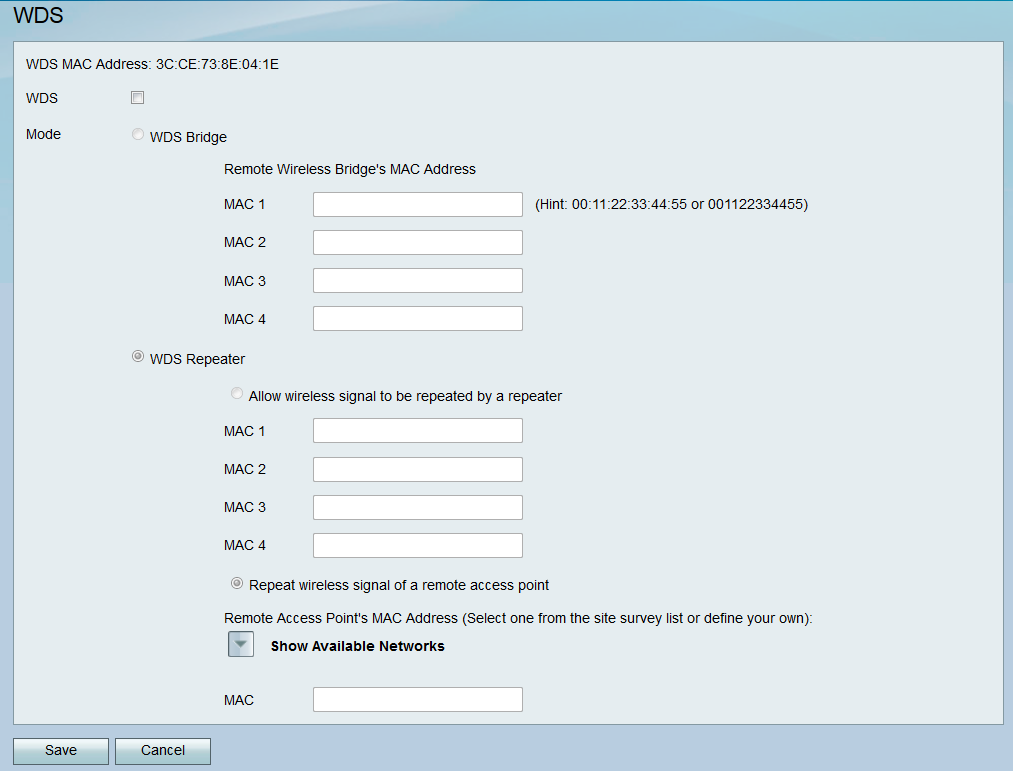
步驟2.要啟用WDS,請選中WDS 欄位中的覈取方塊。

步驟3.在Mode欄位中,按一下WDS Repeater單選按鈕。當路由器的WDS配置為中繼器模式時,WDS會指定已配置的接入點通過無線連線重複訊號,連線到多個無線接入點,而無需有線連線至LAN。
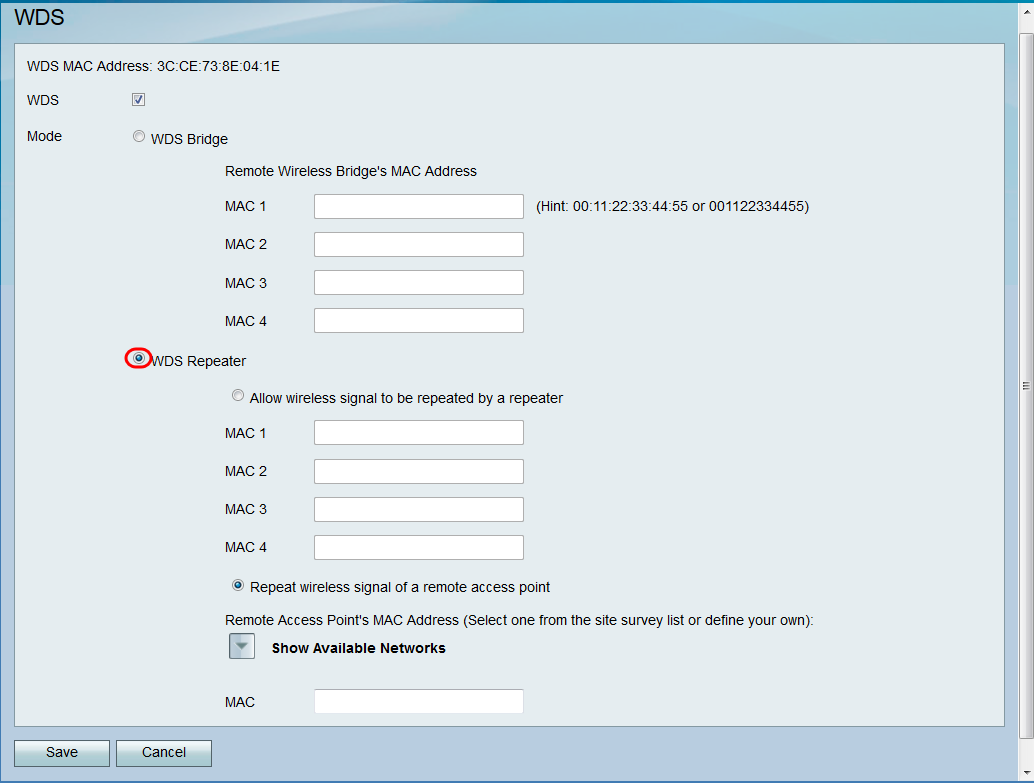
步驟4.為WDS中繼器模式選擇所需的選項。可用選項定義如下:
·允許中繼器重複無線訊號 — 指定接入點用於重複裝置的無線訊號。
·重複遠端接入點的無線訊號 — 該裝置用於重複另一個無線接入點的無線訊號。如果選擇此選項,請跳至步驟6。
步驟5.如果您在步驟4中選擇Allow wireless signal to be repeated by a repeater(允許中繼器重複無線訊號),請在MAC 1欄位中輸入要用作中繼器的接入點的MAC地址。您可以在MAC 2、MAC 3和MAC 4欄位中配置要用作中繼器的其他接入點。跳至步驟9。

步驟6.如果您在步驟4中選擇重複遠端接入點的無線訊號,請按一下顯示可用網路以查詢要連線的可用無線接入點。

系統將顯示Available Networks表:

步驟7.選中所需的網路名稱覈取方塊,以指定希望裝置為其重複訊號的可用無線接入點。

步驟8.按一下Connect按鈕將所選接入點的MAC地址新增到MAC欄位。
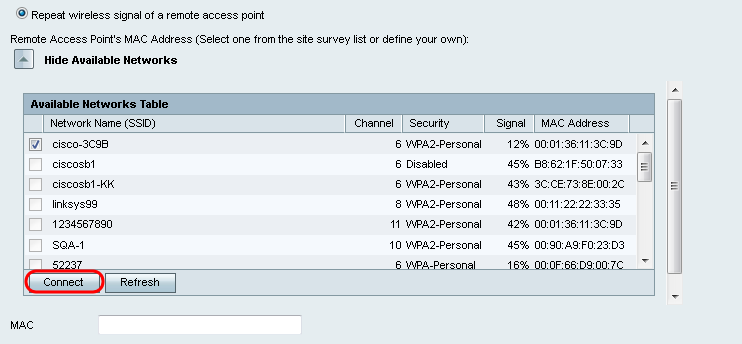
MAC欄位將使用所選網路的MAC地址更新。

步驟9.按一下Save以儲存設定。

 意見
意見